엑셀 오프라인 편집을 위한 서버 임시 보관함 위치 관련 문제
엑셀의 옵션을 변경하거나 수식 사용, 메크로 사용 등을 하려고 하면 다음과 같은 오류가 발생하는 경우가 있다.
"오프라인 편집을 위해 입력한 서버 임시 보관함의 위치가 오프라인 편집을 위해 입력한 서버 임시 보관함의 위치가 잘못되었거나 해당 위치에 액세스 할 수 있는 권한이 없습니다. 로컬 컴퓨터상의 위치를 지정하십시오."
이런 경우에는 보통 체크 아웃 파일의 저장 위치와 관련된 설정이 문제일텐데 대부분은 해당 설정을 확인해보고 변경하는 것으로 해결이 가능하지만 변경을 하더라도 여전히 문제가 발생한다면 엑셀의 설정 자체를 초기화해야 할 수도 있다.
엑셀 오프라인 편집을 위한 서버 임시 보관함 위치 관련 문제
1. 체크 아웃파일 저장 위치 설정.
우선 엑셀 상단의 파일을 클릭하고 메뉴에서 옵션 찾아 실행하도록 하자.
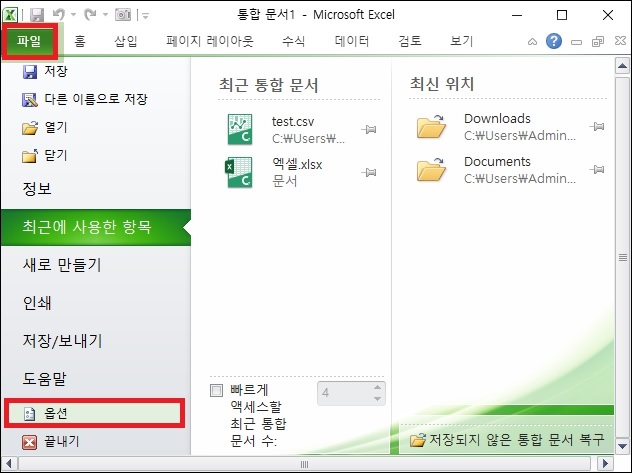
그 다음 옵션 창이 나타나면 '저장'탭으로 이동한 뒤 문서 관리 서버 파일에 대한 오프라인 편집 옵션에 체크 아웃 파일 저장 위치의 설정을 확인해 보도록 하자.
보통은 Office 문서 캐시가 체크되어 있어야 하며 다른 설정이 체크되어있다면 해당 설정으로 체크를 한 뒤 확인 버튼을 클릭.
(혹시모르니 서버 임시 보관함 위치도 한번 확인해보는 것이 좋다.)
설정 변경 후 오류가 발생하는지 확인해보면 된다.
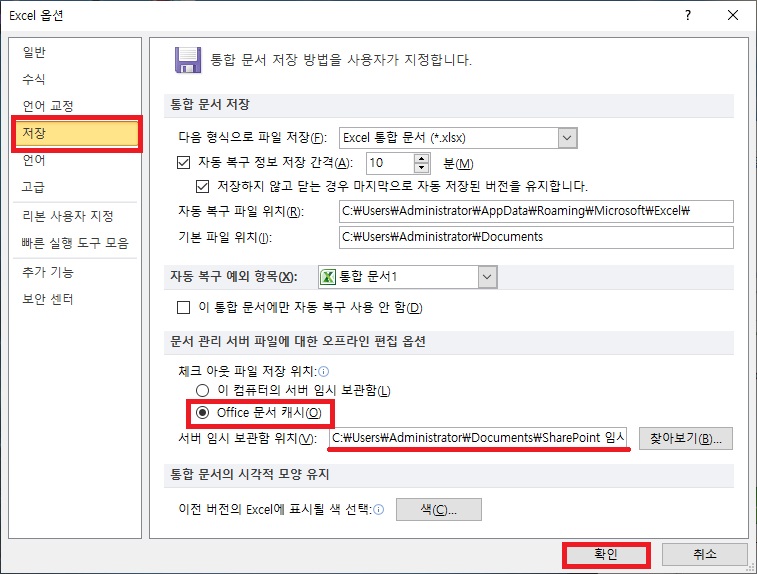
2. 엑셀 초기화.
설정에 이상이 없거나 설정을 변경해도 여전히 해당 오류가 발생한다면 엑셀의 전체적인 설정이 꼬여서 그런 것 일 수도 있다.
이런 경우에는 어떤 설정이 꼬인것인지 찾기는 힘들기 때문에 그냥 엑셀의 설정을 초기화하는 것이 더 편할 것이다.
엑셀의 초기화는 레지스트리를 삭제하는 것으로 할 수 있다.
우선 엑셀이 실행중이라면 먼저 종료한 뒤 [윈도우 키 + R]을 눌러 실행 창을 열고 regedit를 입력하여 레지스트리 편집기를 실행하도록 하자.
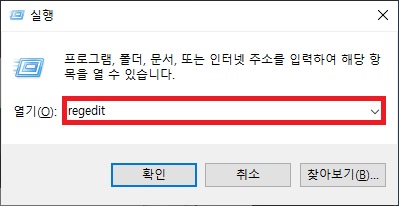
레지스트리 편집기 창이 나타나면 아래의 경로로 이동하도록 하자.
컴퓨터\HKEY_CURRENT_USER\Software\Microsoft\Office
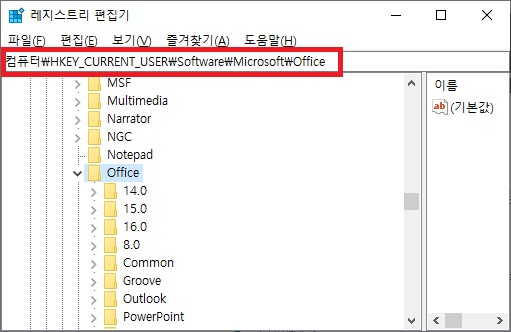
경로에 이동했다면 현재 사용하는 엑셀 버전에 맞춰서 하위 폴더를 삭제하도록 하자.
(만일을 생각하면 삭제 전에 백업을 하는 것이 좋다.)
- excel 2003 : 11.0
- excel 2007 : 12.0
- excel 2010 : 14.0
- excel 2013 : 15.0
- excel 2016 : 16.0
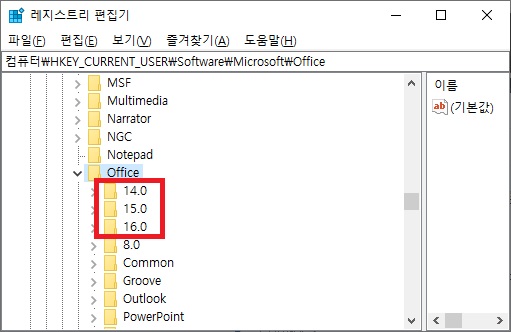
레지스트리를 삭제했다면 엑셀의 초기화는 완료된 것이다.
엑셀을 실행하고 문제가 해결됐는지 확인해보면 된다.
그 외.
보통 외부 프로그램과 충돌이 발생하면 해당 오류보다는 다른 오류가 발생하기 때문에 드물긴 하지만 문서보안 프로그램 등과 같이 엑셀에 간섭하는 외부 프로그램과의 충돌로 인하여 해당 오류가 발생할 수도 있다고 한다.
때문에 위 두 방법으로도 해결이 되지 않으면 엑셀을 안전모드로 실행하여 오류 발생 여부를 확인해 보는 것도 도움이 될 수 있다.